操作しやすい角度に調節でき、デバイス切り替え、ボタンカスタマイズなど快適なPC作業に必須なガジェットです。
わたしはメインPCと仕事用PCでは、トラックボールタイプのマウス「ロジクール MX ERGO」を使っています。
4Kのデュアルディスプレイだと、普通のマウスやトラックパッドではカーソル移動がツライです。
マウスを持ち上げる必要もなく、カーソルを画面の端から端までスイっと移動できます。
わたしがトラックボールで「ロジクール MX ERGO」を選んで使っている主な理由はこちらです。
- 複数のデバイスをスイッチで切り替え
- ボタンカスタマイズが優秀
- バッテリー持ちが良い
- エルゴノミック角度で疲れ軽減
3年使っていて少し不便なところもありますが、満足度も高く必須なPC周辺機器となっています。
この記事では「【ロジクール MX ERGOレビュー】最高の多機能トラックボール」について紹介します。
ロジクール MX ERGOの特長
フル充電で4ヶ月持つ電池持ちで、カスタマイズできるボタンは6つ、登録できるデバイスは2台と高性能なトラックボールです。
価格は少し高めですが、快適なPC環境を作れます。
| ボール操作 | 親指 |
|---|---|
| ボタン数 | 8つ |
| カスタマイズ可能ボタン | 6つ |
| トラックボールサイズ | 35mm |
| USBポート | MicroUSB |
| バッテリー | 内蔵充電池 |
| 電池持ち | 120日 |
| 1分充電で | 24時間使用可能 |
| 角度調整機能 | あり |
| デバイス切り替え | 2台 |
| ワイヤレス接続 | USBレシーバー Bluetooth |
| 重さ | 260g |
| 対応OS | Windows macOS iPadOS Linux Chrome OS |
| 参考価格 | 11,000円 |
ロジクール MX ERGOのメリット
ロジクール MX ERGOは多機能で、良い点が多いトラックボールです。
使っていて特にお気に入りのメリットを紹介します。
デスクスペースが広くなる
トラックボールのいいところは、マウス本体を物理的に動かさないところです。
マウスパッドも不要ですし、MX ERGO 本体を置くスペースさえあれば快適に使えます。
今まで使っていたマウスパッドを無くせば、デスクスペースを広くなります。
手の負担軽減
ロジクール MX ERGO の特長の1つにマウス本体の角度を20度調整できる機能があります。

たかが20度ですが、使ってみると全然違う!
操作も快適になりますし、腕への負担も軽減されて長時間使っていても疲れにくいです。
マウスジェスチャーも問題なし
通常マウスからトラックボールに移行して、最初にとまどったのがChromeなどのブラウザに設定したマウスジェスチャーです。
使い始めはうまくカーソルが動かせませんでしたが、慣れたら問題なく使えるようになりました。
MX ERGOのボール操作は親指でするので、普通のマウスと変わらない感じでマウスジェスチャーを使えると思います。
ボタンカスタマイズ
MX ERGOは6つのボタンを自由にカスタマイズできます。
カスタマイズはアプリごとにも設定が可能なので、アプリごとの違いも共通のボタン操作に統一できて便利です。
2台の機器を簡単切り替え
スクロールホイールの手前にあるボタンで、登録した機器と接続をかんたんに切り替えることができます。
わたしはメインPCと仕事用のMacBook Proをそのまま切り替えて使っています。

複数のデバイスを同じマウスを使えて快適!
バッテリーが長持ち
MX ERGO はフル充電すれば120日、約4ヶ月使えるロングバッテリーさも魅力の1つです。
ケーブルが少し挿しにくいですが、充電する回数は少なくすむのはありがたいです。
また1分間の充電で、24時間持つ急速充電に対応していて緊急時も安心。
Unifyingレシーバーで統一できる
ロジクールのワイヤレス製品でおなじみのUSBレシーバー「Unifyingレシーバー」にも対応しています。
レシーバーを付け替えるだけで、すぐにパソコンを変えられるのも便利です。
USBレシーバー本体も小型ですし、ペアリングも簡単にできます。
ロジクール MX ERGOの残念なところ
「ロジクール MX ERGO」にもデメリット・残念なところがあります。
それでも使うメリット・快適性のほうが優秀なので、ガマンできる範囲内です。
最初は使い慣れない
普通のマウスからトラックボールに変わると、最初は使いにくいと思います。
思っていた以上に左右上下へカーソルを移動させるのも難しく感じます。
慣れてくると普通のマウスと変わらず快適に操作できるようになります。
デュアルディスプレイなどデスクトップが広いなら、トラックボールのほうがカーソル移動しやすいです。
掃除が面倒
トラックボールの宿命なのか、ボール式のマウスは掃除が必須です。
掃除しないとボールの滑りが悪くなりますし、最悪カーソルが動かなくなります。
MX ERGOは掃除が手間で、金属プレートを外して裏の穴からボールを押し出す必要があります。
ボールを取り外して、汚れを取り除きます。
充電端子がMicroUSBポート
最近のAndroidスマホの主流はUSB-Cですが、MX ERGOの充電端子はMicroUSBです。
他のデバイスと充電ケーブルを統一できないのは、少し不便に感じます。
充電端子へ挿しにくい
MX ERGOの少し使いにくいところは、充電ケーブルが挿しにくいところです。
充電しにくい解決策として、わたしはマグネット式ケーブルを使って、コネクタを近づけるだけで充電できるようにしています。
MX ERGOを3年以上使ってみて
「ロジクール MX ERGO」を3年使っていますが、これ以上に使いやすいトラックボールマウスは見かけないです。
他メーカーからでないので、ロジクールから改良された新モデルを待っている日々です。
故障なしだけど劣化あり?
3年使っていても動作には問題はないけど、手のひらがあたるラバー部分が少し経年劣化してきました。
手のひらを置いているだけなのに、なぜか劣化しちゃいました。
支障は無いけれど、触り心地が気になってきたので新品に交換。
数年使用している人のレビュー記事を見ても、同じようの劣化している人はいなかったので個人差があるのかも。

マウスの握り方で変わる?
掃除間隔が短くなったら交換もアリ
手垢が付きやすくなったり、滑りが悪くなったり、掃除間隔が短くなってきたらボールを交換するのもアリです。
ボールサイズは35mmなので、ぺリックスの34mmボールもピッタリ収まります。
純正ボールと滑り具合が変わるので、好みが分かれるかもしれませんが、交換も良いものです。

カラーリングも豊富
価格は千円くらいなので数ヶ月で交換してもコスパ良いです。
ロジクール MX ERGOの付属品
「ロジクール MX ERGO」には、以下の付属品が同梱されています。
- トラックボール本体
- Unifyingレシーバー
- MicroUSBケーブル(1.3m)
- 説明書
ロジクールのワイヤレス製品でおなじみのUSBポートに挿す「Unifyingレシーバー」も付属しています。
付属の充電用USBケーブルの長さは約130cmと長めです。
ロジクール MX ERGOの外観
「ロジクール MX ERGO」 の大きさは、通常のマウスよりも大きいサイズで、形状も似ている感じです。
トラックボールは定位置に置きっぱなしになるので、本体が少し大きくても困ることはありません。
マウスの左端は小指を置きやすいようにへこんでいます。
ボール側にはカーソルの速度を細かくする切り替えボタンがあります。

親指の第一関節あたりで押します
ホイールは左右方向にも対応しているので、エクセルやスプレッドシートなどでも横移動しやすいです。
底面には重しにもなる金属プレート、電源スイッチがあります。
金属プレートは完全に分離することができるので、掃除もかんたんです。
金属プレートを外すとボール穴が見えるようになります。
エルゴノミック角度は、マウス本体の底に角度がついています。
充電端子はMicroUSBポートで、マウス本体の先っぽにあります。
USBポートの位置が挿しにくい位置にあるのは少し残念でした。
充電中はLEDランプが点滅します。
大きさ
ロジクール MX ERGO の横幅は約10cmほどで手のひらサイズです。
奥行きは約13cmで、手を乗せると手のひらよりも少し大きい感じがします。
高さは約6cmほど。
重さ
ロジクール MX ERGO の重さは約260gとズッシリしています。
ロジクール MX ERGOレビューまとめ
この記事では「【ロジクール MX ERGOレビュー】最高の多機能トラックボール」について紹介しました。
ロジクール MX ERGOは3年使ってますが、かなりパソコン作業が快適になりました。
デュアルディスプレイでもカーソル移動は簡単ですし、Windows・Macのショートカットキーの違いもボタンカスタマイズで同じ操作にできます。
定期的な掃除は面倒ですが、パソコン作業に無いと困るオススメなPC周辺機器です。
それでは、今回はこれまで。
お読みいただき、ありがとうございました。









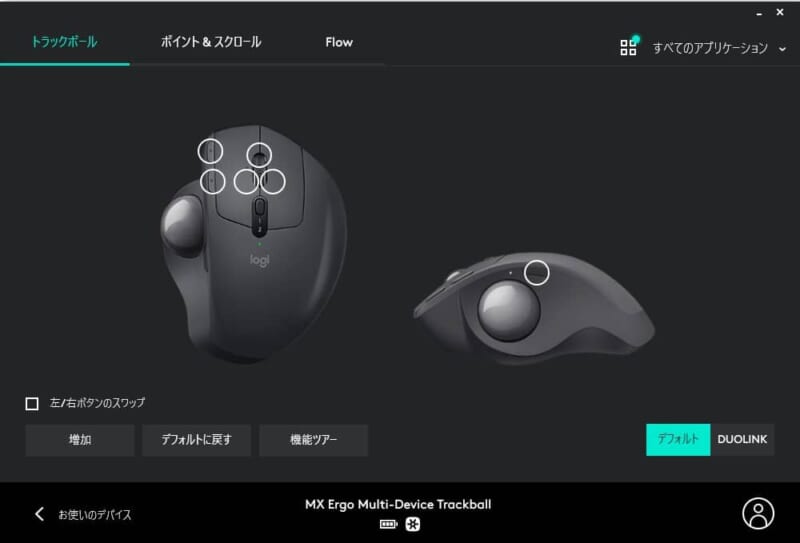
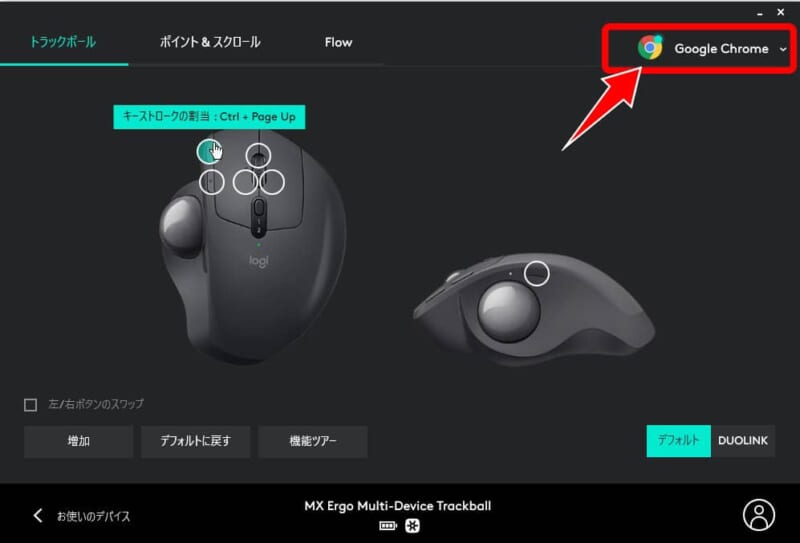






























コメント